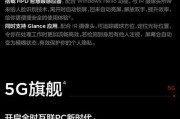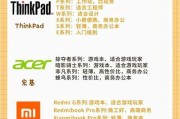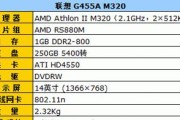在日常学习和工作中,经常需要在笔记本电脑上对文档进行修改,并保存在桌面方便下次访问。但是,不少用户可能并不清楚如何高效地完成这一过程。这篇文章将详细指导您如何在笔记本电脑上修改文档,并将其保存至桌面方便管理和使用。
导航至桌面并创建新文档
打开笔记本电脑上的文件管理器,找到并点击“桌面”文件夹。如果您的目标是新建文档,可以右击桌面空白处并选择“新建”选项,然后选择需要创建的文档类型,如Word文档、Excel电子表格等。
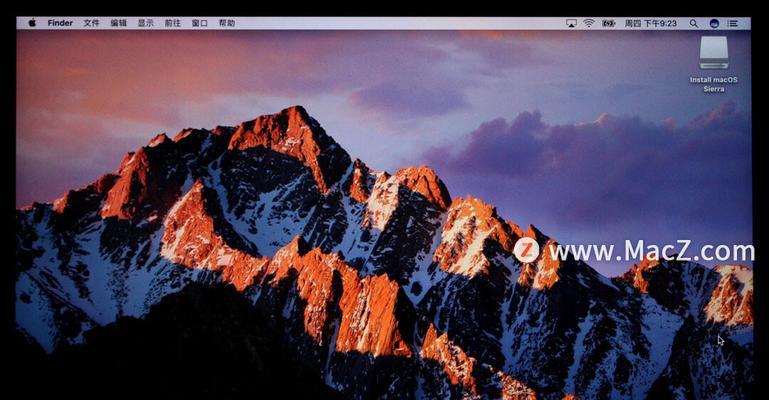
修改现有文档并保存至桌面
步骤一:打开目标文档
找到并双击您需要修改的文档,系统将自动使用相应的编辑软件打开它。如果是Word文档,它将打开在MicrosoftWord当中。
步骤二:进行修改
您可以根据需要对文档内容进行编辑、添加或删除。在修改过程中,请确保保存您的编辑,以防操作失误导致数据丢失。可以通过点击编辑软件顶部菜单栏中的“文件”选项,然后选择“保存”或将Ctrl+S组合键作为快捷键使用。
步骤三:保存至桌面
完成修改后,点击文件菜单中的“另存为”。此时,将会弹出文件保存对话框。在文件类型选择中,确保选择与原始文档相同的格式。接着,点击对话框中的“桌面”按钮(某些系统可能直接显示桌面路径),在桌面找到您之前创建或指定的文件夹,或者创建一个新文件夹用于存放该文档。键入文件名,并点击“保存”。
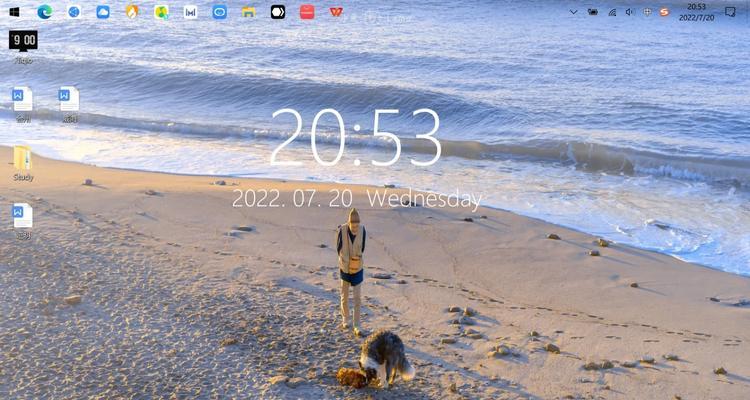
多角度拓展
系统差异
不同的操作系统(如Windows、macOS)可能在操作细节上有所差别。在Windows系统中,您可以通过“此电脑”来访问桌面;而在macOS中,则通过“桌面”文件夹来访问。熟悉您所使用的操作系统,将会帮助您更高效地管理文件。
文件命名规则
在保存文件时,建议采用有意义且便于识别的文件名,同时避免包含特殊字符和空格。这样可以防止在查找或共享文件时出现错误。
定期备份
建议定期备份重要文件,包括桌面文件。您可以使用外部硬盘、云服务等方式进行备份,以防电脑故障导致数据损失。
文档管理技巧
使用文件夹为不同类型的文档进行分类管理,有助于提高工作效率。可以创建“工作文档”、“学习资料”等文件夹,并将相关内容进行归类。
常见问题
1.如何找回误删除的文件?
如果您有定期备份的习惯,可以从备份中恢复。否则,可以尝试使用文件恢复软件查找并恢复被删除的文件。
2.保存文档到桌面时,找不到桌面选项怎么办?
如果在保存对话框中找不到桌面选项,可以通过更改文件夹位置为“桌面”,或者手动输入桌面的路径。

综上所述
通过以上步骤,您可以在笔记本电脑上轻松修改文档并将其保存至桌面。操作简单,但对提高工作效率和文件管理能力帮助很大。遵循文件命名规则、定期备份和文件管理技巧,将使您的文档管理更加高效和安全。希望本文的指导能够帮助您更好地使用和管理您在笔记本电脑上的文档。
标签: #笔记本电脑